Chuyển đổi kênh sang chế độ riêng tư trên Slack (Slack), công cụ cộng tác
Khi sử dụng kênh trên Slack, sự khác biệt giữa kênh công khai và riêng tưvà cách chuyển đổi từ kênh công khai sang riêng tưsẽ được hướng dẫn.
Điều kiện sử dụng
Cung cấp sẵn (có thể sử dụng cả trong phiên bản miễn phí)
Sự khác biệt giữa kênh công khai và riêng tư
- Kênh công khai → Kênh riêng tư (có thể)
- Vì kênh được công khai nên bất kỳ thành viên nào trong không gian làm việc cũng có thể tham gia.
- Việc không mời ai đó vào kênh không có nghĩa là người khác không biết đến sự tồn tại của kênh. Bất kỳ ai cũng có thể tìm thấy kênh thông qua chức năng tìm kiếm kênh. (Tuy nhiên, chức năng này thường không được sử dụng nhiều.)
- Việc không tham gia (được mời) vào kênh không có nghĩa là không thể đọc nội dung của kênh. Bất kỳ ai cũng có thể đọc nội dung, cho dù họ có tham gia hay không.
- Kênh riêng tư → Kênh công khai (có thể từ ngày 06/03/2023)
- Vì kênh được đặt ở chế độ riêng tư nên chỉ những người được mời tham gia mới có thể đọc được tin nhắn.
- Nếu người dùng bị đuổi ra khỏi kênh hoặc không tham gia, họ sẽ không thể đọc được tin nhắn.
- Nếu được mời tham gia kênh riêng tư, người dùng sẽ có thể đọc tất cả các cuộc trò chuyện trước đó.
- Do đó, nếu cần bảo mật hoặc giữ bí mật các cuộc trò chuyện cũ, nên tạo một kênh mới cho những thành viên mới được mời.
- Hoặc bạn có thể tìm kiếm và xóa một số tin nhắn trong kênh trước khi mời thành viên mới.
Cách sử dụng

Cài đặt kênh để chuyển sang riêng tư trên Slack
2. Một cửa sổ bật lên sẽ xuất hiện. Nhấp vào [Cài đặt].
3. Nhấp vào [Thay đổi thành kênh riêng tư].

Cài đặt chi tiết kênh để chuyển sang riêng tư trên Slack
4. Một cửa sổ bật lên sẽ xuất hiện. Thông tin cần biết khi chuyển đổi sang chế độ riêng tư sẽ được hiển thị.

Cửa sổ xác nhận khi chuyển kênh sang riêng tư trên Slack
5. Sau khi xác nhận thông tin, nếu vẫn muốn chuyển đổi sang chế độ riêng tư, hãy nhấp vào [Thay đổi thành riêng tư]. Nội dung thông báo như sau:
- Việc chuyển đổi sang chế độ riêng tư sẽ không làm thay đổi lịch sử trò chuyện và thành viên của kênh. Tất nhiên, bạn vẫn có thể mời hoặc loại bỏ thành viên.
- Tất cả các tệp được chia sẻ trên kênh trước khi chuyển đổi sang chế độ riêng tư sẽ vẫn được truy cập công khai bởi tất cả người dùng.
Những điều cần lưu ý khác
- Cách quản lý kênh được trình bày trong bài viết khác.
- Khi cần trao đổi với thành viên của các công ty khác (nhà thầu bên ngoài) hoặc thực tập sinh (thời hạn ngắn 3 tháng), thay vì chuyển đổi các kênh quan trọng sang chế độ riêng tư, tốt hơn hết là nên mời họ tham gia với tư cách "khách".
- Tuy nhiên, chức năng "khách" chỉ khả dụng trong phiên bản trả phí.
- Một số kênh không thể chuyển đổi sang chế độ riêng tư. Có những kênh mà bạn sẽ tự động tham gia khi đăng nhập vào Slack. (Được tạo ở chế độ "Công khai" ban đầu). Những kênh này không thể chuyển đổi sang chế độ riêng tư.
- Những kênh này thường được sử dụng để đăng thông báo, và bạn có thể vô hiệu hóa chức năng chat.
- Để biết thêm chi tiết về kênh thông báo, vui lòng tham khảo bài viết khác.
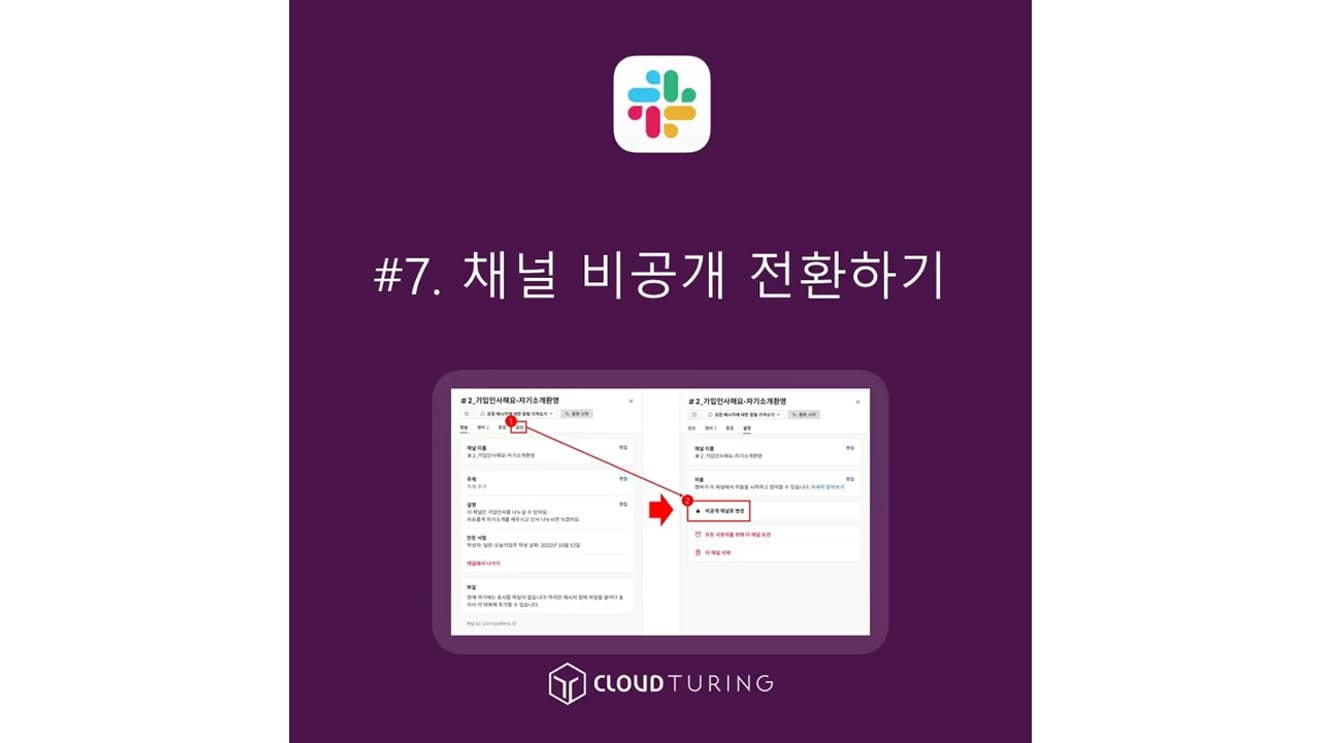



Bình luận0